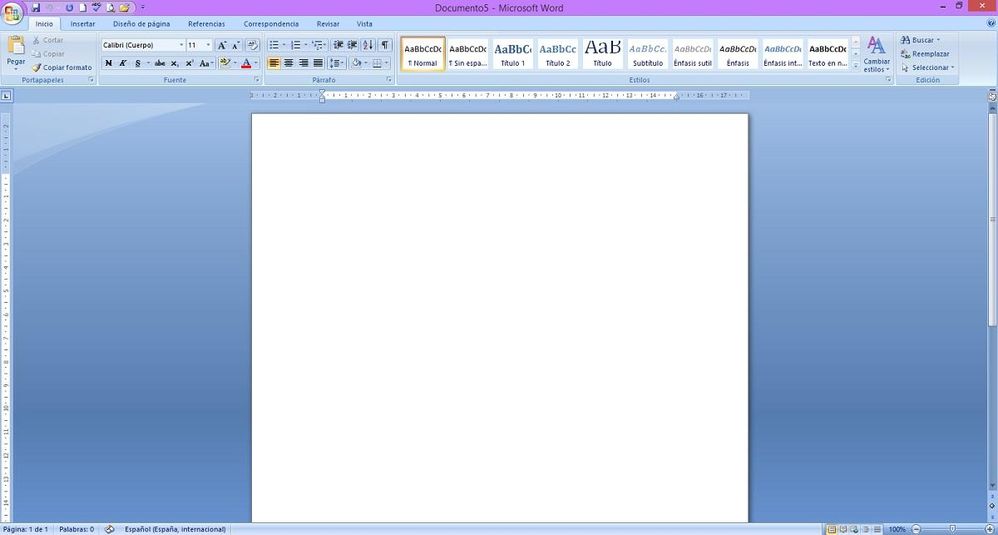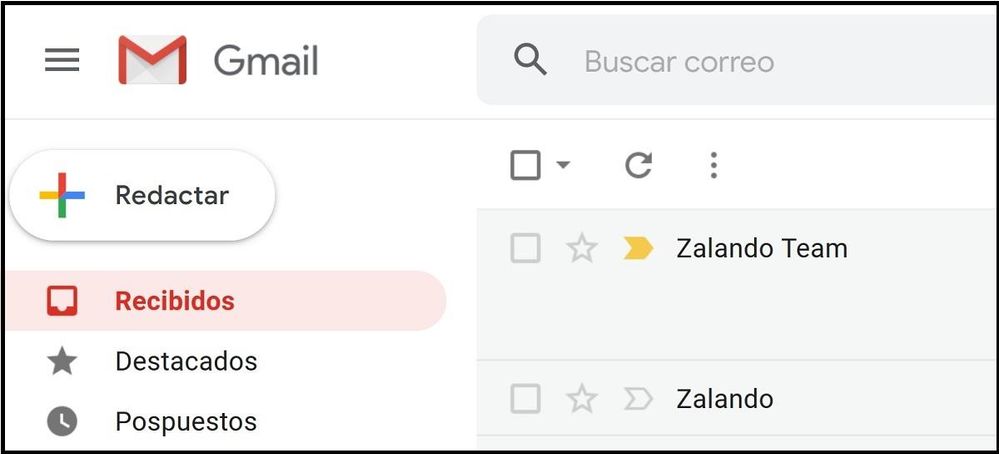- Suscribirse a un feed RSS
- Marcar tema como nuevo
- Marcar tema como leído
- Flotar este Tema para el usuario actual
- Favorito
- Suscribir
- Silenciar
- Página de impresión sencilla
- Comunidad Jazztel
- :
- Te ayudamos
- :
- Trucos Jazztel
- :
- Control+X y otros grandes atajos de Windows que de...
Control+X y otros grandes atajos de Windows que debes conocer
- Marcar como nuevo
- Favorito
- Suscribir
- Silenciar
- Suscribirse a un feed RSS
- Resaltar
- Imprimir
- Informe de contenido inapropiado
Control+X y otros grandes atajos de Windows que debes conocer
Érase un usuario a un ordenador pegado. Y para ser el más rápido dándole a la tecla, decidió aprender los secretos de los atajos de teclado para Windows.
También llamados teclas de acceso rápido, son una tecla o una combinación de teclas que nos permiten realizar una acción predeterminada por el programador. Y aunque son acciones que también pueden efectuarse navegando por los menús, los atajos de teclado nos ahorran tiempo y permiten trabajar sin ratón.
Las teclas de función
Primero, un pequeño apunte. ¿Sabes para qué sirven F1, F2, F3…?
- F1: Abre una ventana de ayuda.
- F2: Al pulsar esta tecla y seleccionar un archivo nos permite cambiarle el nombre.
- F3: Abre el menú de búsqueda.
- F4: Al pulsar ALT+F4 o CTRL+F4, se cierra la ventana activa.
- F5: Actualiza la página.
- F6: Nos lleva a la barra de direcciones.
- F7: En Word, revisa la gramática y ortografía.
- F8: En Word, selecciona texto.
- F9: En Word, actualiza documentos. En Excel, recalcula fórmulas.
- F10: Accedemos a la barra de navegación.
- F11: Cambia a pantalla completa.
- F12: En internet, muestra el código HTML de la página. En Word, sirve para ‘Guardar como’.
Los imprescindibles
Atajos de teclado existen muchos, pero estos son los que todo usuario medio debería conocer (y usar).
- ALT+TAB: Cambia entre las ventanas y/o programas abiertos.
- CTRL+ALT+SUPR: Abre una ventana con las opciones: ‘Bloquear’, ‘cambiar usuario’, ‘cerrar sesión’ y ‘administrador de tareas’.
- CTRL+ESC: Abre el inicio.
- CTRL+TAB: Podemos movernos entre pestañas.
- CTRL+E: Selecciona todos los archivos de una carpeta.
- CTRL+F: Abre un cuadro para buscar palabras o frases.
- CTRL+Mayús+SUPR: En el navegador, suprime las cookies y los archivos temporales.
- Mayús+SUPR: Elimina un elemento de forma permanente, sin enviarlo a la papelera.
- Windows+L: Bloquea el equipo.
- Windows+D: Minimiza todos los programas que haya abiertos y muestra el escritorio.
- Windows+R: Ejecuta un programa.
- Windows+E: Abre el explorador.
- Retroceso: No solo sirve para borrar un texto. En la navegación web y la exploración de archivos, se usa para ir hacia atrás.
A continuación, los atajos más conocidos, que no solo se usan en textos.
- CTRL+X: Corta los archivos seleccionados.
- CTRL+C: Copia los archivos seleccionados.
- CTRL+V: Pega los archivos seleccionados.
- CTRL+Z: Deshace la última acción.
Atajos de teclados para Microsoft Word
Uno de los usos básicos que damos al ordenador es crear y editar textos. Por eso, presentamos los atajos más útiles para Microsoft Word. Un pequeño truco: cuando pasamos el curso por un botón, suele especificar el atajo asociado a la acción.
- CTRL+X / C / V / Z: Como hemos explicado, también sirven para cortar, copiar y/o pegar el texto seleccionado y para deshacer la última acción.
- CTRL+A: Abre un documento.
- CTRL+R: Cierra un documento.
- CTRL+U: Crea un nuevo documento.
- CTRL+G: Guarda nuestro trabajo.
- CTRL+E: Selecciona todo el texto.
- CTRL+N: Escribe texto en negrita.
- CTRL+K: Escribe texto en cursiva.
- CTRL+S: Escribe texto subrayado.
- CTRL+Mayús+C: Copia el formato de un texto.
- CTRL+Mayús+F: Abre las opciones para cambiar la fuente.
El código ASCII
El Código Estándar Estadounidense para el Intercambio de Información se creó en 1963 como patrón de codificación para representar de forma visual los caracteres alfanuméricos.
Es un código básico que hizo más accesible la informática, pero si hablamos hoy de él es porque nosotros también podemos usarlo como atajo de teclado para escribir símbolos. Solo tenemos que pulsar la tecla ALT y un número del bloque numérico. Por ejemplo:
ALT+1: ☺
ALT+2: ☻
ALT+3: ♥
ALT+4: ♦
ALT+5: ♣
Te invitamos a que sigas probando tú mismo a pulsar ‘Alt’ y un número y te sorprendas con la cantidad de símbolos que puedes obtener.
Otras herramientas
Casi cualquier programa y aplicación informática tiene sus propios atajos de teclado.
Gmail
Para activar los atajos en Gmail, primero has de ir a la rueda de ‘Ajustes’, entrar en ‘Configuración’, buscar ‘Combinaciones de teclas’ y seleccionar ‘Habilitar combinaciones de teclas’.
Algunas de las más prácticas son:
- C: Escribe un mensaje nuevo.
- O: Abre un mensaje.
- R: Responde a un mensaje.
- A: Responde a todos.
- F: Reenvía un mensaje.
Los usuarios de Facebook deberían saber que:
- P: Escribe una nueva publicación.
- L: Da ‘Like’ a la publicación que está abierta.
- C: Escribe un comentario en la publicación abierta.
- S: Comparte una publicación.
- O: Abre el archivo adjunto de una publicación.
Y para los tuiteros:
- N: Escribe un nuevo tuit.
- R: Responde un tuit.
- F: Marca un tuit como ‘Favorito’.
- T: Hace retuit.
- M: Manda un mensaje directo.
Y si todos estos atajos de teclado te parecen pocos, siempre puedes configurar los tuyos propios. Solo has de crear un acceso directo en tu escritorio para la aplicación deseada, pulsar botón derecho ‘Propiedades’ y escribir en el recuadro ‘Tecla de método abreviado’ la combinación de teclas que quieres usar.
Por Noelia Martínez